WiMAXがつながらない原因と対策方法。問い合わせ先はある?
【この記事にはPRを含む場合があります】

「WiMAXが突然つながらなくなった」「何が原因?対策方法は?」「どこに問い合わせしたら良い?」
WiMAXがつながらなくなると焦りますよね。でも、大抵はすぐに改善可能です。
この記事では、WiMAXが突然つながらなくなってしまった場合の原因と対策方法、困った時のお問合せ先をお伝えします。

WiMAXがつながらない「原因や場所」
WiMAXがつながらない原因は、すぐに解決できるものや、「サービスエリア内なのになぜかインターネットが繋がらない…」など、さまざまです。
この章では、WiMAXがつながらない原因や、特定の場所でつながらなくなる理由を説明します。
WiMAXのルーターが故障していないのに、インターネットにつながらない場合もあるので、参考にしてください。
WiMAXがつながらない一般的な6つの原因
WiMAXがつながらない良くある原因を6つ紹介します。
原因1. 機器の不具合
WiMAXがつながらないおもな原因は、“スマホなど接続する機器のトラブル” や “WiMAXのルーターの不具合” です。
そのため、スマホなどの接続する機器 と WiMAXのルーター “それぞれの再起動” を行ってください。
“再起動”を行う事で、インターネットにつながらない症状が改善するケースが多くあります。
最近、au系の通信障害多くないか?
先週ひかり回線ブチブチ切れたし、いまもWiMAXちょいちょい繋がらなくなる。どちらも再起動で治るけど…— かのん🧬@NAZPAB3MSNAQL4L2465UPGTO4STMT2X3JANSI5I (@NA5GGYbQ9Nm0iLm) April 30, 2023
原因2. 設定の間違い
WiMAXでインターネットに接続するには、スマホ等の接続先の機器の設定に、”WiMAXのルーターのSSIDやパスワードを入力する必要”があります。
とくに、パスワードの設定は手動で入力する必要があるため、入力ミスが原因かもしれません。
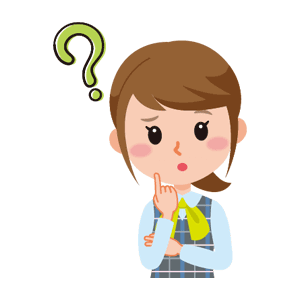
SSIDは、WiMAXなどの無線LANを利用するに必要となる、固有のネットワーク名です。
自宅に設置してあるWiMAXのルーターにSSIDが記載されています。
無線でインターネットを利用する場合は、WiMAXのルーターに記載してあるSSIDに接続しましょう。

原因3. 回線障害が出ている
WiMAXで障害が発生している場合も、インターネットへの接続ができなくなります。
障害情報の有無を確認するには、自分が契約しているプロバイダーの公式ページを確認するか、UQモバイル(WiMAX) の障害情報を確認するようにしてください。
障害情報を確認している方は多いですね。
さっきからUQモバイル電波ゼロに。
私のスマホだけかな。
公式は何も障害情報ないし、入間市は大丈夫なのかな。— おっ3 (@irumasi) December 14, 2022
私のPCはUQモバイルに接続しているのですが、なんだか回線の具合がよろしくない。
一応障害情報調べたら、台風19号の影響で回線が繋がりにくくなっている地域に高崎市が入っていた。— タロウNC (@taro_VR) October 15, 2019
原因4. 回線が混雑している
回線が混雑している場合も、WiMAXがつながらなくなる(実際はつながりにくくなる)原因のひとつです。
「インターネットの回線速度は、常に同じだ」と考える人もいるかもしれませんが、実際は、”利用者が多い時間帯(夜など)では、混線回避のため、速度が遅く” なります。

インターネットの回線の多くは、ベストエフォート方式が採用されているため利用者が多くなると回線速度が低下します。これは、WiMAXだけでなく、SoftbankAirなども同様です。

ベストエフォートとは「最高の環境、状態の場合において最大の通信速度がでますが、保証はできません」というもの。
回線混雑状況や利用している機器のスペック、利用している住まいの場所などは、インターネットの事業者ではどうすることもできません。
そのため回線が混雑しているとインターネットの速度が遅くなったり接続しにくくなったりします。

原因5. 電波の受信感度が悪い
“電波の受信感度が悪いこと” も、WiMAXがつながらない原因になります。
WiMAXのルーターの置き場所を少し変えるだけでも、インターネットへの接続に影響が出ることがあります。そのことを覚えておくとよいでしょう。私も過去、電子レンジすぐ横に置いてしまい、速度が12Mbpsしか出ず、「遅いな〜」「繋がらないな〜」と困ったことがあったのですが、電子レンジから離れた所に移動させたら、一気に「70Mbps」まで通信速度が上昇し、問題なくインターネットを楽しむことができました。
なぜか速度が遅い、繋がりずらいというときは、ルーターの置き場所を変えてみるのも1つの方法です。
<ホームルーター おすすめの設置場所>
- 窓際
基地局からの電波がとどきやすい “窓際” に設置する。 - 床から距離のある場所
ホームルーターの電波は360度球面状に電波を飛ばすため、床に直接設置するより、”高い位置” に設置するといいでしょう。 - 電子レンジなど機器から離れた場所に設置する
電子レンジから発せられる電波により電波干渉が起こってしまいまうので、離した方が良い。

原因6. WiMAXの接続エリア外
WiMAXは全国で利用できるとは言え、まだ接続サービスの “対応エリア外” となっている地域もあります。
接続状態が悪い場合は、UQ WiMAXの公式ページで、”利用場所が接続サービスのエリアになっているか” 確認してください。
補足:WiMAXがつながらない場所
WIMAXの対応エリア内にいても、インターネットに接続できない・接続しにくい場所があります。
UQ WiMAXの公式ページにもあるように、”屋内・車の中・トンネル内・ビルの谷間・山間部など” では、インターネットが繋がりにくくなってしまうケースもあるので、機器の故障や電波の障害に該当しない場合で、上記の場所にいる場合は、場所を移動して接続を試してみましょう。
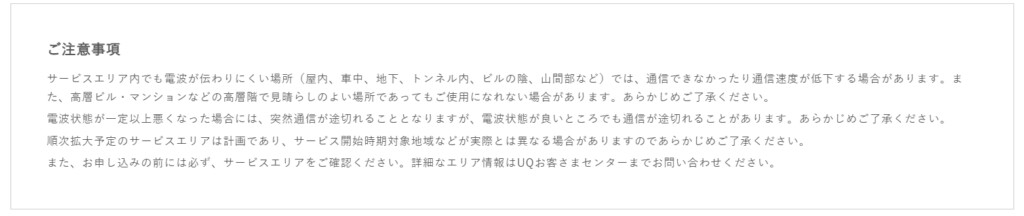
(出典:UQ WiMAX)
WiMAXがつながらない時の「対処方法」
つぎに、WiMAXがつながらない時の対処方法について解説します。

<CASE1> もともと使用できていたのに、急にインターネットに接続できなくなった。
<CASE2>今まで使ったことの無い場所で、インターネットに接続できない。
<CASE1> 急にインターネットに接続できなくなった。
もともとWiMAXでインターネットに接続できていたのに、突然接続できなくなった場合は、以下の原因が考えられます。
| 原因 | 対処方法 |
| SIMカードがしっかりとささっていない | SIMカードがしっかりささっているかを確認 |
| エリア外の場所にいる | 場所を移動して、あらためて接続確認を行う |
| エリア障害が発生している | 障害が復旧するまで待つ |
| APNの設定が合っていない | APNの設定に間違いがないかを確認 |
| 動作が不安定になっている | スマホや、WiMAXのルーターを再起動してみる |
<CASE2> 今まで使ったことの無い場所で、接続できない。
はじめて訪れる出張先や旅行先などでは、インターネットに接続できない場合があります。訪れる前に、WiMAXの対応エリアになっているのかどうかを確認するようにしてください。
| 確認内容 | 詳細 |
| エリア外か確認する | 接続サービスのエリア外の場合、インターネットへの接続はできません。 ご利用予定の地域がWiMAXのサービスエリアかどうか事前に確認しておきましょう。 UQWiMAXの公式ページ |
| 「もともと使用できていたのに急にインターネットに接続できなくなった」章に記載してある内容を実施してみる。 | もし接続サービスのエリアなのに、インターネットに接続できない場合は、前述の対処方法をためしてみましよう。 |
WiMAXがつながらない場合の「問い合わせ先」一覧
先述の原因や対策をもとに、再起動などを試しても接続できない場合は、契約しているプロバイダにお問合せすることも可能です。下記、各プロバイダのお問合せ先をまとめました。
| 事業者名 | お問合せページ | 電話による問い合わせ先 |
| UQwimax | https://www.uqwimax.jp/popup/wimax/contact/ | 新規 0120-959-001(9:00~20:00)契約者 0120-929-777(9:00~20:00) |
| GMOとくとくbb | https://help.gmobb.jp/contact/select/ | 新規 0120-056-261(10:00〜19:00)契約者 0570-045-109(10:00〜19:00) |
| BroadWiMAX | https://support.broad-isp.jp/wimax/ | 新規・契約者 050-3144-9935(11:00~19:00) |
| カシモWiMAX | https://www.ka-shimo.com/contact | 契約者 050-3185-6551(10:00~17:00) |
| ヨドバシWiMAX | https://www15.webcas.net/form/pub/wirelessgate/inquiry | 契約者 0570-02-5879 (左の番号が利用できない場合 03-6702-0076) ※ワイヤレスゲートサポートセンター (営業時間 10:00~18:00) |

WiMAXがつながらないときは、焦らず確認していこう。
「インターネットにつながらない」とどうしても焦ってしまいますが、ルーターを再起動したり、パスワードが合っているか確認したり、置き場所を変えてみたり、回線不具合の情報を調べたり…と、考えられる原因と対策をチェックしていけば、解決する場合が多いです。
いざというときは、プロバイダにお問合せすることもできるので、焦らず解決していきましょう。
※ なお、5分後にどうしてもzoom会議をしないといけない〜など、緊急の場合は、テザリングを使ってスマホでWiFi接続することも1つの手です。下記、iPhone・Androidでテザリングする方法を解説したURLを記載しておくので、緊急の場合は、試してみると良いでしょう。格安スマホプランの場合など、テザリングできないケースもあるので注意が必要ですが、役立つかもしれません。




